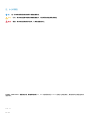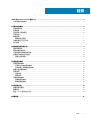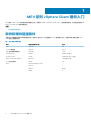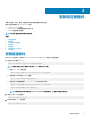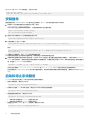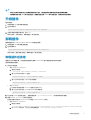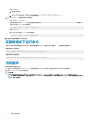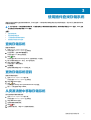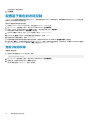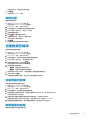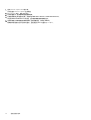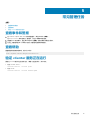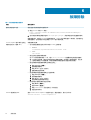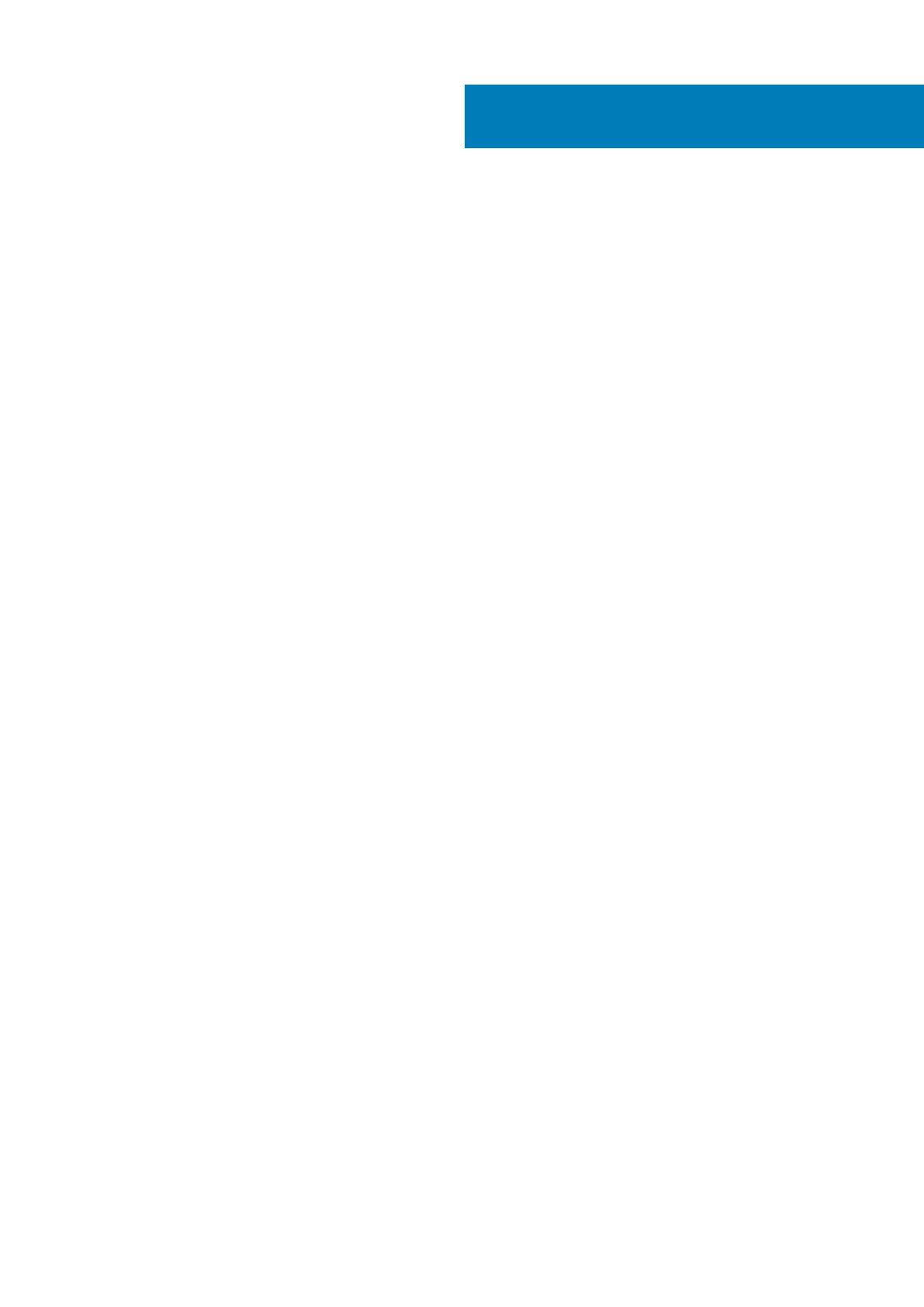
1 ME4 系列 vSphere Client 插件入门..................................................................................................4
软件和硬件前提条件............................................................................................................................................................4
2 安装和注册插件.............................................................................................................................5
安装前提条件........................................................................................................................................................................ 5
安装插件.................................................................................................................................................................................6
启动和停止系统服务............................................................................................................................................................6
升级插件.................................................................................................................................................................................7
卸载插件.................................................................................................................................................................................7
卸载插件后清理...............................................................................................................................................................7
在静默模式下运行命令........................................................................................................................................................8
访问插件.................................................................................................................................................................................8
3 使用插件查找存储系统................................................................................................................... 9
查找存储系统........................................................................................................................................................................ 9
更改存储系统密码................................................................................................................................................................ 9
从资源清册中移除存储系统............................................................................................................................................... 9
配置基于角色的访问控制.................................................................................................................................................. 10
查看分配的权限.............................................................................................................................................................10
4 管理数据存储库............................................................................................................................ 11
创建数据存储库....................................................................................................................................................................11
在新卷上创建数据存储库............................................................................................................................................. 11
在现有卷上创建数据存储库........................................................................................................................................ 12
查看主机到卷的映射.......................................................................................................................................................... 12
管理快照............................................................................................................................................................................... 12
创建快照......................................................................................................................................................................... 12
移除快照......................................................................................................................................................................... 13
克隆数据存储库...................................................................................................................................................................13
安装数据存储库.............................................................................................................................................................13
卸载数据存储库.............................................................................................................................................................13
5 常见管理任务.............................................................................................................................. 15
查看事件和警报...................................................................................................................................................................15
查看帮助............................................................................................................................................................................... 15
验证 vCenter 服务正在运行.............................................................................................................................................. 15
6 故障排除.....................................................................................................................................16
目录
目录
3


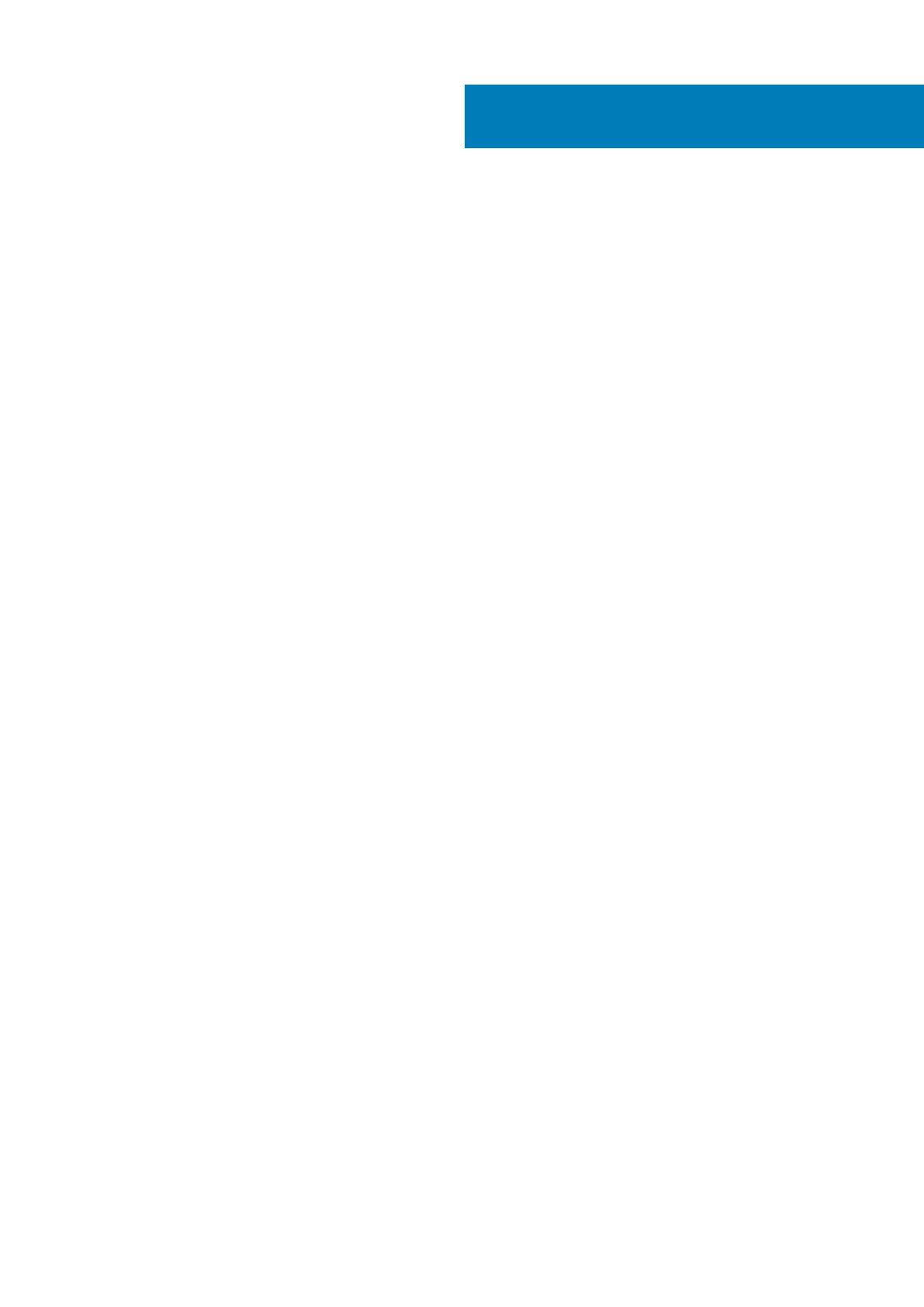













 1
1
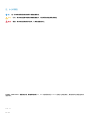 2
2
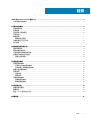 3
3
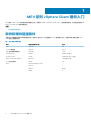 4
4
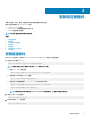 5
5
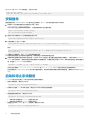 6
6
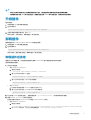 7
7
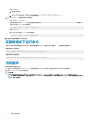 8
8
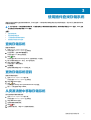 9
9
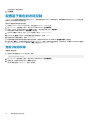 10
10
 11
11
 12
12
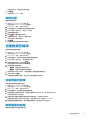 13
13
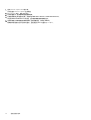 14
14
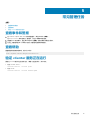 15
15
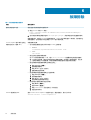 16
16